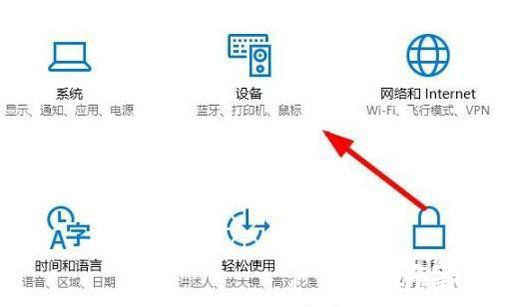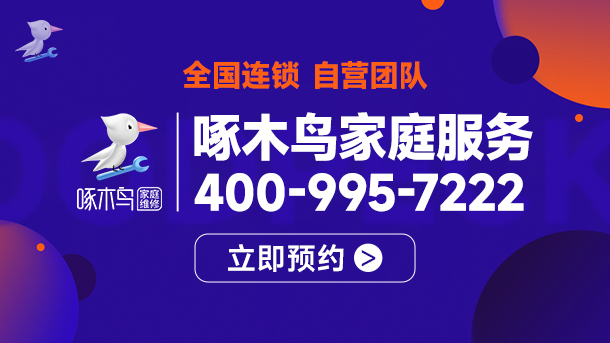打印机驱动程序无法使用怎么办 打印机驱动安装方法【介绍】
打印机 在我们的办公区域实用性是非常强的,不仅可以提高办公的效率,而且还能节省用户时间,是一款非常不错的办公小助手。长时间使用, 打印机驱动程序无法使用 ,怎么回事呢?用户一定要做出详细了解,是否需要重新安装,下面我们一起看看 打印机驱动怎么装 。
一、打印机驱动程序无法使用
1、加载新的驱动程序
打印机驱动程序无法操作的话,用户可以重新加载一个新的驱动程序,看是否能使用。
2、尝试运行 “打印疑难解答”
打印机驱动程序无法运行,进入疑难解答,看是否能够解答,重新启动是否能够操作使用。
3、确保打印机已打开并连接到 电脑 。
4、打开 “开始”菜单, 输入 “设备和打印机”, 从结果列表中选择它,然后选择你的打印机。然后在屏幕顶部选择 “删除设备”, 然后重新安装打印机。

二、 打印机驱动 怎么装
1、点击屏幕左下角的“开始”按钮,从弹出的菜单列表中选择“打印机和传真”。
2、在打开的“打印机和传真”窗口中点击左侧的“添加打印机”命令。
3、接着会弹出“添加打印机向导”对话框,点击“下一步”按钮继续。
4、一般我们是选择第一项,使用网络打印机也更多的选择第一项,再点击“下一步”按钮继续。
5、在接下来的步骤中,我们选择“创建新端口”,再选择“Standard TCP/IP Port”项即可,一般情况下可以这样选择。
6、点击“下一步”按钮后弹出新的对话框,直接点击“下一步”按钮继续。
7、接下来就是关键的一步了,填入正确的网络打印机的IP地址,点击“下一步”按钮。
8、最后一步确认对话框中点击“完成”按钮。
9、稍等一会切换到新的对话框,我们点击“从磁盘安装”,在弹出的对话框中点击“浏览”按钮找到安装程序。
10、点击“确定”按钮后“添加打印机向导”对话框中会自动列表当前打印机的驱动,点击“下一步”按钮继续。
11、后面一路点击“下一步”按钮即可,直到最后的“完成”对话框。
12、点击“完成”按钮后开始安装驱动程序了。
13、稍等一会对话框自动消失,可以看到“打印机和传真”窗口中有了刚才添加的打印机了。
以上就是关于 打印机驱动程序无法使用,打印机驱动怎么装 的相关内容,希望能对大家有帮助!
热门服务推荐
热门资讯
热门问答
-
得实针式打印机安装驱动程序 答
得实针式打印机安装驱动程序的步骤如下: 1. 打开得实官网,在“服务与支持”中选择“驱动下载”。 2. 在驱动下载页面中,选择你的打印机型号和操作系统版本,然后点击“下载”按钮。 3. 下载完成后,双击驱动程序安装文件,按照提示进行安装。 4. 在安装过程中,你可能需要选择安装路径、连接方式等选项。请根据实际情况进行选择。 5. 安装完成后,重启计算机,然后打开打印机电源,将打印机连接到计算机上。

-
得实打印机安装驱动程序 答
得实打印机安装驱动程序的具体步骤可能因不同的操作系统和打印机型号而有所差异。以下是一般的安装步骤: 1. 访问得实官方网站,在支持或下载页面找到与你打印机型号对应的驱动程序。 2. 下载驱动程序安装文件,确保选择与你的操作系统兼容的版本。 3. 运行安装文件,按照提示进行安装。 4. 在安装过程中,可能需要选择连接方式(如 USB、网络等)。 5. 完成安装后,重启计算机。 6. 连接打印机到计算

-
联想打印机7400驱动安装 答
联想打印机 7400 驱动的安装步骤如下: 1. 打开联想官网:在浏览器中输入联想官网的地址,进入联想官网。 2. 搜索驱动程序:在联想官网的搜索框中输入“联想打印机 7400 驱动程序”,然后点击搜索按钮。 3. 选择驱动程序:在搜索结果页面中,找到与你的操作系统版本相匹配的驱动程序,然后点击下载按钮。 4. 下载驱动程序:在弹出的下载对话框中,选择保存文件的位置,然后点击保存按钮。 5. 安装

热门视频
热门专题
00
:00
后结束


 推荐
推荐
 推荐
推荐